Hمرحبًا ، سنرى اليوم خدعة كمبيوتر أساسية لزيادة المساحة المتوفرة على محرك الأقراص الثابتة دون الحاجة إلى إلغاء تثبيت أي شيء. لا أعرف ما إذا كنت تعلم أنه أثناء استعراضنا للكمبيوتر والعمل معه ، يمتلئ القرص الصلب بالعديد من الملفات غير الضرورية التي تشغل مساحة بلا فائدة.

Uمن أكثر الأسباب شيوعًا لتراكم القمامة على جهاز الكمبيوتر هو عدم اكتمال تنزيل الملفات. على سبيل المثال ، إذا بدأت في تنزيل برنامج وأغلقت المتصفح في منتصف التنزيل ، فالشيء الأكثر احتمالاً هو أن الملف غير المكتمل سيتم تخزينه على محرك الأقراص الثابتة ، مما يؤدي إلى احتلال مساحة وعدم تقديم الخدمة لك على الإطلاق. ستندهش من معرفة مقدار المساحة التي يمكن أن تضيع بسبب هذا ، أعتقد أنه يمكننا العثور حتى على العربات من الفضاء الضائع.
Pلتقليل هدر التخزين هذا قليلاً ، يمكننا استخدام أداة نظام تشغيل Windows XP تسمى تنظيف القرص«. باستخدام هذه الأداة ، يمكننا حذف الملفات المؤقتة وتنظيف سلة المحذوفات والعديد من الأشياء الأخرى بما في ذلك حذف جميع نقاط استعادة النظام باستثناء أحدثها.
Sإذا كنت تعاني من نقص المساحة على محرك الأقراص الثابتة وتريد زيادة سعته ، فستكون مهتمًا بقراءة الدليل التالي.
الأول) لفتح أداة "تنظيف القرص" يجب عليك اتباع المسار التالي.
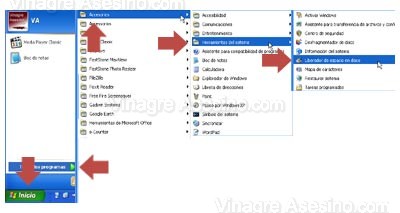
الأول) سيتم فتح نافذة تحديد محرك الأقراص الثابتة حيث سيكون عليك اختيار القرص الثابت الذي تريد تنظيفه. اختر واحدًا منهم وانقر على زر "قبول".

ستفتح نافذة تسمى "تنظيف القرص" تقوم بتحليل القرص الصلب بحيث يمكن حذفه ومقدار المساحة التي يمكن تحريرها على القرص الصلب المحدد. نفس النافذة تحذرك من أن العملية قد تستغرق عدة دقائق ، كل شيء سيعتمد على حجم القرص الصلب وسرعة معالج الكمبيوتر الخاص بك.

الأول) عند الانتهاء من التحليل ، سيتم فتح نافذة "تنظيف القرص لـ (هنا سيظهر حرف محرك الأقراص المحدد)" تلقائيًا. في هذه النافذة ستجد علامتي تبويب تسمى "تنظيف القرص" و "المزيد من الخيارات". سنركز في هذا الدليل على علامة التبويب الأولى وسنرى أنه يمكننا تكوين علامة التبويب الثانية في برنامج تعليمي آخر سأقوم به قريبًا.

إذا نظرت إلى الصورة أعلاه ، ستجد شريطًا عموديًا يمكنك من خلاله التمرير عبر القائمة التي سيتعين عليك فيها اختيار الملفات التي تريد حذفها. تحتوي هذه القائمة على الأقسام التالية:
- ملفات البرنامج التي تم تنزيلها: فيما يلي بعض البرامج التي تقوم بتنزيلها عند استخدام الإنترنت ، مثل عناصر تحكم ActiveX التي يجب تنزيلها لاستخدام برامج مكافحة الفيروسات عبر الإنترنت.
- ملفات الإنترنت المؤقتة: يوضح اسمه كل شيء ، ويتم تخزين الصور والملفات هنا أثناء تصفحك للويب بحيث تسرع عمليات الوصول اللاحقة في تحميل الصفحات.
- صفحات الويب غير المتصلة: إذا اخترت خيار التصفح دون اتصال بالإنترنت ، فسيتم تخزين ملفات صفحات الويب التي تزورها هنا حتى تتمكن من عرضها لاحقًا دون الاتصال بالإنترنت. إذا تم تنشيط هذا الخيار ، يمكنك الحصول على مساحة كبيرة.
- سلة المهملات: سيؤدي تحديد هذا المربع إلى إفراغ سلة المحذوفات. تذكر دائمًا إفراغه قبل إيقاف تشغيل الكمبيوتر ، وبهذه الطريقة ستحمي خصوصيتك وتساعد على تحسين المساحة على القرص الثابت.
- ملفات مؤقتة: تقوم بعض البرامج بحفظ المعلومات مؤقتًا داخل الملفات في مجلد TEMP. عند إغلاق البرنامج ، من الطبيعي أن يتم مسح هذه المعلومات ، ولكن البرامج غير المثبتة أو التي تمت برمجتها بشكل سيء قد تترك ملفات متراكمة في هذا المجلد.
- الناشر WebClient / الملفات المؤقتة: تشغل هذه الملفات مساحة صغيرة جدًا وترتبط ببروتوكول WebDAV ، والذي يُستخدم لتعديل بعض ملفات الإنترنت عن بُعد من خلاله.
- ضغط الملفات القديمة: يتحقق نظام التشغيل من الملفات التي لم يتم استخدامها لفترة طويلة و ضغط لحفظ حجم القرص. لن يقوم بحذفها ، وستبقى على محرك الأقراص الثابتة لديك وستتمكن من الوصول إليها.
- ملفات النشرة المصورة لمفهرس المحتوى: هذه ملفات متبقية من عملية فهرسة سابقة. أي أنها ملفات لم تعد مستخدمة وتم استخدامها لتسريع البحث عن الملفات بواسطة خدمة الفهرسة.
Aالوقت الذي تعرف فيه بالفعل الغرض من كل قسم ، إذا كنت مستخدم عديم الخبرة في الحوسبة ، حدد المربعين الأولين (ملفات البرامج التي تم تنزيلها وملفات الإنترنت المؤقتة). إذا كنت مستخدم ذو خبرة اقرأ المعلومات الواردة أعلاه واستخدمها لاختيار المربعات التي ستتحقق منها لحذفها. عندما يتم تحديد المربعات المحددة ، انقر فوق الزر "قبول". ستحصل على نافذة تحذير لتأكيد الإجراء. انقر فوق "موافق" مرة أخرى وسيتم حذف الملفات المحددة. حتى البرنامج التعليمي التالي خطوة بخطوة ، الخل فيما يتعلق.
ماذا عن الملفات المضغوطة التي لا يمكنني رؤيتها مرة أخرى كيف يمكنني حذفها من جهاز الكمبيوتر الخاص بي.
تحياتي ، هذا جيد جدًا ، لقد وسع هذا المنشور معرفتي بهذا الإجراء ، قبل أن أفعله ولكن لم أكن أعرف ما هو الغرض منه ، الآن قراءة هذا المقال أفهمه بشكل أفضل وجعلني مفيدًا لأنني في مشكلة مع دوسكو الصعب الخاص بي لأنه ممتلئ بالفعل ولا أعرف ماذا أفعل ولكن مع هذا الإجراء تمكنت من استعادة مساحة بفضلssssssssssss وإذا كنت تعرف خدعة أخرى للحصول على مساحة أكبر ، فأعلمني
مرحبًا ... لا أعرف ما إذا كان لديك شيء على صفحتك فيما يتعلق بكيفية زيادة المسافة بين الوحدات ، لأنها لم تترك لي سوى القليل جدًا في ج ولكن في الآخرين لدي مساحة أكبر. أم أنه من الصعب جدًا على شخص واحد القيام بذلك؟
وذلك بفضل تحيات
إيزابيل ، ما تريد القيام به ممكن ولكنك تخاطر بفقدان البيانات والمعلومات. ليس الأمر صعبًا للغاية ولكن يجب أن يكون لديك أكثر من المعرفة الأساسية للتعامل مع برنامج إدارة التقسيم ، وهو ما ستحتاجه.
ش ش ش ...
لكنني فعلت كل ما قمت بتثبيت gunz ، كان لدي 400 ميغا بايت لكنها عادت إلى 170 ميغا بايت وعندما ألغيتها أعطوني 80 ميغا فقط أكثر
الآن لدي فقط 233 ميجابايت من المساعدة الثابتة والمتنقلة هنا أترك برنامج MSN الخاص بي
عندما أتبع الخطوات عند لمس الأدوات ، لا يظهر خيار LIBERATING DISK SPACE ، يمكنك مساعدتي. شكرًا لك.
نفس الشيء يحدث لي مع لوسيا ، لدي XP لكن هذا لم يخرج ...
شكر
معذرةً ، كيف تشرع في توسيع القرص الصلب؟
هذه الصفحة ساعدتني كثيرا شكرا جزيلا لك
لا أريد أن أحذف فقط ضغط الملفات ولدي مساحة أكبر ………
مرحبًا ، أحتاج إلى تغيير المساحة في c وتوسيعها وتقليل المساحة في d ، شكرًا
أريد تسجيل فيديو ببرنامج نيرو ، ولا يمكنني القيام بذلك لأنه يطلب 4.000 ميغا بايت من الملفات المؤقتة ولدي 3.000 ميغا بايت. لقد قمت بالفعل بضغط وتنظيف القرص ولكن لا يمكنني زيادة سعة الملفات المؤقتة. كيف يمكنني زيادة مساحة الملفات المؤقتة؟ شكرا
لدي هذه المشكلة ، انظر إلى جهاز الكمبيوتر الخاص بي ، كان هناك العديد من أخطاء الكمبيوتر ولكن لم ينجح معي إلا أنه كان يحتوي على 512 ميغابايت ولكن يبدو الآن أن لدي 448 ميغابايت ، فماذا أفعل؟
من فضلك ساعدنى.
بالتأكيد أخذته ولكن بدلاً من Windows XP Professional في الإصدار المنزلي
عند تنسيقه لم يعد بإمكاني ممارسة الألعاب التي تحتاج إلى 512 ميغابايت مساعدة !!!!
لقد جربته بالفعل وحرر لي 8 غيغابايت !!! ، ولكن ، ستكون هناك طريقة أخرى إلى جانب الكبد و / أو توسيع مساحة القرص. من فضلك ، إذا كان لديك أي إجابة ، أجبني: esteban700@hotmail.com.
شكرا لك مقدما.
puxa لجهاز الكمبيوتر الخاص بي الذي أريد زيادة سعة بطاقة الفيديو ، ألا أعرف ما إذا كان ذلك ممكنًا؟ هو أنني أريد النزول في محاكي play station2 لأنني أمتلكه ولكنه يخرج ببطء شديد
tbn اريد زيادة الرام الى 2 جيجا لا اعرف اذا كان بامكانه ... ..
شكرًا جزيلاً لك ، لقد ساعدني كثيرًا الآن لدي مساحة أكبر على القرص
شكرا جزيلا لك… .. لقد وفرت لي الكثير من الوقت مع هذا الشرح.
قم بتنزيل tuneUp Utilities 2009 ، فهو يحرر القرص الصلب الخاص بك في ثوانٍ بنقرة واحدة ، إنه أداة جيدة جدًا ، أوصي به ... salu2
مرحبا
يحدث أنه في كل يوم تقريبًا أقوم بالإجراء الذي أوضحته أعلاه ، ولكن لدي 62 ميغابايت ، نفس الشيء وأقوم بإلغاء تجزئة جهاز الكمبيوتر يوميًا تقريبًا. بالأمس لم يسمح لي حتى بحفظ ملف Excel بسبب نقص المساحة وأعتقد أنه فيروس أو شيء من هذا القبيل لأنه بقدر ما أحذف الملفات والمزيد من الملفات ، تمكنت من توفير مساحة وتستغرق مساحة صغيرة في كل مرة أنا ملأها.
أيضًا عند تشغيله يستغرق كيلوغرامًا ، يبدو أنه يتم فتح الكثير من الملفات ، لدي 32 برنامجًا لمكافحة الفيروسات وبرامج التجسس.
يخبرني بحذف البرامج ، لكن كيف أعرف البرامج التي يمكن حذفها دون حذف البرامج من جهاز الكمبيوتر؟ شكرا!
أفضل خيار لزيادة مساحة القرص ، طالما أن لديهم أقسامًا إضافية هو قسم Norton Magic 8 ، فهو يسمح لك بإضافة مساحة إضافية إلى القرص C الخاص بك من الوحدات الأخرى على القرص الخاص بك ، دون فقد البيانات في أي قسم.
آمل أن أكون قد ساعدت قليلاً
تحيات
مرحبًا ولكنك تعلم أنني أرغب في معرفة المزيد عن تلك البرامج التي خرجت لفك ضغط kiierO التي تشرحها لي بشكل أفضل ، فهي تتعلق بكل واحدة XNUMX من حيث أنها تؤثر على الحذف سواء تم التعبير عنها أم لا من فضلك
أود أن أعلم
طيب شو
مرحبًا جوزيفا ، انظر ، يمكنني مساعدتك لكنني لن أكرس نفسي لتقديم تعليق ضخم بالكامل إذا كنت تريد مساعدتك خطوة بخطوة أو إذا كانت لديك شكوك ، فأنا أقدم نفسي يا رفاق ، لدي معرفة واسعة 😉
msn الخاص بي هو LOOKOMAAN@HOTMAIL.COM
هام: عندما تضيفني ، ادفع عندما سترسل لي الدعوة التي تقول "أنا لا أفهم كيفية زيادة سرعة قيادتي الصعبة" أقول إنني أعرف فقط أي شخص هو الشخص الذي أضافني وأضعهم في قسم 😉
أترك MSN الخاص بي مرة أخرى لكل من يحتاج إلى ALLUDA 😉
LOOKOMAAN@HOTMAIL.COM LOOKOMAAN@HOTMAIL.COM LOOKOMAAN@HOTMAIL.COM LOOKOMAAN@HOTMAIL.COM LOOKOMAAN@HOTMAIL.COM LOOKOMAAN@HOTMAIL.COM LOOKOMAAN@HOTMAIL.COM LOOKOMAAN@HOTMAIL.COM LOOKOMAAN@HOTMAIL.COM LOOKOMAAN@HOTMAIL.COM LOOKOMAAN@HOTMAIL.COM LOOKOMAAN@HOTMAIL.COM LOOKOMAAN@HOTMAIL.COM LOOKOMAAN@HOTMAIL.COM
مرحبا عجوز أتمنى أن تقرأ هذه الرسالة ، لأني أشكرك كثيرا على الدفع إذا تمكنت من إنشاء آخر وتمرير لي ، فأنا لا أغضب امرأة عجوز ، وواصلت حتى أن الفكرة التي تعطيها جيدة حتى يتعلم المرء حسنًا ولا يأخذ القرف كما يقول عجاججا حسنًا أتركك معلمًا ،،،،،،،،،،،،، وبعض الجاكر سيثيرني أيضًا إذا كنت تعرف بعض الحيل ، يمكنك إخباري من أين حصلت عليها جنون الحيل التي لديك ،،،،،،، ،، حسنًا فقط جورج ،،،،،،،،،
شكرًا يا رجل ، أنا أحاول اكتشاف الأشياء ، وفجأة تم تقسيم أقراصي ، لذا كانت مشكلة ، وأنا دائمًا أستخدم Local Disk C ، وليس "D" ، لذلك اهتم بي جميعًا !!
آسف للإزعاج ، كيف أعطي مساحة أكبر لجهاز الكمبيوتر الخاص بي؟ الحقيقة هي أنه ليس لدي سوى MSN ، لقد قمت بالفعل بتنظيفه باستخدام محرر الصدى ، حتى مع ccleaner ، ولكن على الأكثر يمنحني مساحة 201 ميجا بايت عندما يكون صعبًا القرص 9.2 جيجابايت ساعدني من فضلك أنا يائس
مرحبا
أحتاج إلى المساعدة لأن KE في جهاز الكمبيوتر الخاص بي ، يحتوي القرص المحلي C فقط على سعة 7.35 غيغابايت ويملأني في كل مرة ، ولا بد لي من حذف الأشياء ولا يمكنني معرفة أي شيء لحذفها يمكن أن تساعدني في التوسع قدرة القرص المحلي C دون الحاجة إلى حذف أي شيء بواسطة FAS CHIDO آمل أن أجيب
مرحبًا ، هل تعتقد أنه يمكنك مساعدتي ، ما أريده هو ببساطة زيادة kpacity لمجلد الملفات المؤقتة ، أتمنى إجابتك شكرًا
مرحبًا أيها الأصدقاء ، شخص ما ، هل يمكنني إخبارك كيف لديك مساحة على القرص c xq I disk c به 20 جيجا بايت وفقط على القرص لدي MENSSEGER و ATOMIX أي شيء آخر وليس لدي أي ذاكرة 0 ذاكرة لديّ شيء لا أعرف Q. احذف XQ إذا حذفت شيئًا وأرسل شخص ما. ENSIMA I ثابت على أدوات النظام ولا يبدو أنه يفرغ مساحة خالية على القرص إذا أراد شخص ما أن يخبرني شيئًا ما أو أراني هنا لقد تركت MSN الخاص بي
iacono_lukita@hotmail.com
ai free me like 950 kb jupi
مرحبًا ، انظر ، لقد جربت هذا الإجراء 0 مرات لكنني لا أحب شيئًا لأنه يعرف أنه يجب أن أفعله ، اكتبه لي هنا (أعطني الإجابة) بمجرد قراءته ، شكرًا على كل شيء 🙂
مهلا ، هذا جيد جدا خدمتني ... غراكس
مرحبًا ، أريد أن أعرف ما يمكنني فعله ، لأن "أداة تحرير مساحة القرص" لا تظهر لي ... وإذا كان لدي حل آخر: S
ما يحدث هو أنه ليس لدي مساحة على قرص الاسترداد الخاص بي (F) ولا أعرف كيفية استعادة المساحة ، لقد اتبعت بالفعل الإرشادات أعلاه ، لكنني لن أحصل على أي مساحة ، هل يمكنك مساعدتي في استعادة مساحة من فضلك ...
لقد خدمني هذا حقًا شكرًا جزيلاً لك !!!!!!! لا شيء أكثر من أن أشكرك ... أنا أعرف فقط الأساسيات حول الكمبيوتر وهذا جاء لي مثل القفازات !!
لدي قرص صلب 500 جيجا بايت ، وهي موزعة على النحو التالي: في C 166 Gb ، و D 156 Gb ، و E 145.
أريد أن أعرف ما هو الفرق بين 33 جيجابايت
لدي جهاز كمبيوتر به قرص بسعة 160 جيجابايت ويظهر لي ملصق مساحة صغيرة على القرص عندما أذهب إلى جهاز الكمبيوتر الخاص بي ، ويبدو أن الرسم على شكل دائرة مكتمل ، ويحتل مجمله وفي رقم 75 جيجابايت أنا أفتقد 75 جيجابايت ولا أعرف أين هم؟ شكرا
شكرًا لك على هذه المساهمة ، صديق جيد جدًا ، شكرًا لك ، لقد نجحت بشكل جيد بالنسبة لي .......
إلى Libero 55gb yupiiii yupii لقد سئمت بالفعل من عدم القدرة على التنزيل بسبب نقص المساحة ، شكرًا يا صديقي الذي ركع أمامك هاهاهاها. وداعا
هناك طريقة أخرى لتحرير مساحة على قرص cod (اعتمادًا على كيفية تقسيمها) وهي الانتقال إلى جهاز الكمبيوتر الخاص بي للنقر بزر الفأرة الأيمن ، وهناك في الجزء السفلي سترى خصائص ، انقر فوق هناك وسيظهر مربع حوار حيث يكون أيضًا منظف مساحة القرص ، بمجرد الانتهاء من ذلك ، يمكنهم أيضًا تصحيح الأخطاء على القرص حيث يقول الأدوات هناك يمكنهم التحقق من حالة القرص وإذا كان به أي فشل يمكنهم إصلاحه ، فسيتم ذلك في 5 أقسام وإذا حددوا المربعات التي سيشاهدونها هناك سيظهر إشعار بأن العملية لا يمكن إجراؤها ولكن إذا كان الجهاز سيؤدي ذلك بمجرد إعادة تشغيله أو تشغيله مرة أخرى ، فقد تعلمت هذا كما يقولون في الدفع الخاص بي ، فقط شقي ، تحياتي
مرحبا،
لقد فعلت ما ، وفقًا لما سيوفر لي مساحة على القرص الخاص بي ، ولكن عندما قمت بإيقاف تشغيل الكمبيوتر وتشغيله في اليوم التالي ، لم تظهر شاشة بدء التشغيل ، ظهرت BOOTMGR. CTRL + ALT + DEL وفقًا لـ ونقاط البيع لا أستطيع الدخول إلى جهاز الكمبيوتر الخاص بي الآن ، يجب أن أعيد تشغيل windows vista hahaha يعرفون عدم محاولة تحرير المساحات دون معرفة المجلدات التي يمكنك ضغط التحيات بها أولاً
مرحبا! تنتقل الملفات المؤقتة والمرفقات المرسلة عبر البريد الإلكتروني إلى مجلدات مختلفة لأنني أحذفها ، يرجى الرد عليها c.cas60@yahoo.com.mx شكر
أستخدم أدوات التوليف 2010 وأفرغ المساحة المشغولة
لا ، هذه المعلومات بالنسبة لي خدمتني أيضًا بفضل الشكر
شاوو !!!!… ..
لقد ساعدني ذلك في عدم الإخفاق في مسألة التكوين. شكرًا لك ، من الجيد العثور على صفحات بها معلومات واضحة ودقيقة للغاية دون الحاجة إلى القتال
إييي ……
يستغرق جهاز الكمبيوتر الخاص بي وقتًا طويلاً لإخلاء بعض المساحة ، فلماذا: S: S؟ أعذر جهلي ألف شكر على هذه الحيلة (^^) أتى: Astaroth
شخص ما يساعدني ، لديّ حزمة خدمة windows xp professional ue service pack 2 وهي لا تجلب "منظف مساحة القرص" ، ما الذي يمكنني فعله للتنزيل أم ماذا؟
أحتاج إلى مساعدة قريبًا نفدت المساحة في ديكو وأحتاج إلى مساحة بسرعة. مساعدة؟
مرحبًا ، من الجيد ما تشرحه دون الرغبة. لقد فعلت ذلك قبل أن أراك هنا ، المشكلة هي أنني أرسل لتهيئة جهاز الكمبيوتر الخاص بي من قبل ؛ لقد أرسلتها لحم خنزير ، ولم تكن ابنتي تعرف ماذا فتحت وكانت سوداء ، أيا كان من فعلها فقد أحضرها بنظام غريب في الواقع عندما قمت بتوصيل البرج لم يكن لدي اتصال بالإنترنت ، جاء هذا الشخص وفعل ذلك بهاتف خلوي ، تركت الكروم مثبتًا من هناك ، أقوم بالاتصال أحاول الدخول إلى الإنترنت (الذي يحتوي على e) ويخبرني أنه لا يوجد إدخال ، ولا أعرف ما الذي فعلته ، ولا أقوم بتثبيت برنامج المراسلة ، ولا الآريس ولا بعض البرامج التي أمتلكها بالفعل ، في كل مرة أحاول تنزيلها ، يرفض ذلك الخيار الذي يتهمني بمشاكل في tooblar ويعطيني برنامج messenger بعض الأرقام في GB و MB ، فأنا أقل من تلك الموجودة في التنزيل ... لا أعرف ما إذا كانت المشكلة ستنتهي أم لا ، كل شيء آخر يعمل باستثناء أكثر ما يهمني ... حسنًا ، سأقدر ذلك إذا أعطيتني المساعدة ... حسنًا ، شكرًا لك ....
هذا جيد جدًا بفضل أنه ساعدني الآن لدي مساحة 985.562.251.455 أنا sirbio
احترس! عند حذف مساحة من القرص ، فإنهم يحذفون الملفات التي لن يكونوا قادرين على استعادتها. إذا كنت تريد جعل جهازك أسرع أو أن يكون لديك مساحة أكبر ، فاحذف البرامج التي لا تخدمك كثيرًا أو لا تستخدمها ، وإذا كنت تريد مع جهاز الكمبيوتر الخاص بك أو فاصل CCLEANER »يحتوي على المزيد من الخرسانة والوظائف المحددة Q تتلف برامج Q وما مقدار المساحة التي يمكنك استردادها دون إتلاف المعدات الخاصة بك
ملاحظة: بحذف المسافة على القرص باستخدام "أداة تحرير المسافة على القرص" ، بالطبع يمكنك الحصول على مساحة أكبر وفجأة يمكنك تثبيت المزيد من الأشياء ، ولكن على مدار أسابيع ستدرك أن جهاز الكمبيوتر الخاص بك سيكون بطيئًا جدًا ابدأ تشغيل الإنترنت إما Mozilla أو Chrome) لذلك لا أوصي به إذا كنت تريد أن لا يواجه جهازك أي مشاكل ، فلا تجعله صيانة مثل هذا ، إذا كنت لا تعرف العواقب التي قد تواجهها في المستقبل.
مرحبًا ، لا أملك ذلك إذا كان لدي الملحقات ولكن الآخر ليس لماذا؟
يا إلهي ، شكرًا على هذه التوصية ، لقد كنت مجنونًا بالفعل باستخدام محرك الأقراص الثابتة
استغرق الأمر وقتًا طويلاً لتنفيذه ، لكن هذا البرنامج الأسرع كان يحتوي على الكثير من البرامج غير الضرورية
يأتي في جهاز الكمبيوتر الخاص بي xvr graxxxxxxxxxxxxxxxxxxxxxxxxxxxx
لم ينجح الأمر بالنسبة لي 🙁 أنا قلق جدًا من أنه كان 768 ميغابايت والآن أصبح حجمه 760 ميغابايت T_T
الآن بعد أن أدركت أنها عملت بالنسبة لي ، نعم xDDD
لقد اتبعت جميع الخطوات وأخبرتني أنني سأفرج عن 1 جيجابايت ولكن بعد ذلك ألقيت نظرة على السعة المتاحة وما زلت أقل !!! ماذا حدث؟
شكرًا لك على كل شيء ... لديك معلومات جيدة جدًا ... فليبارك الله عقلك وسيفعله ... الله ، مؤلف الكتاب اليهودي ، وقد يمنحك الكثير من الحياة والصحة.
مرحبًا ، بالمناسبة ، تظهر هذه الأداة أيضًا في نظامي التشغيل windows 7 و vista ، ومن المحتمل جدًا أنها ستظهر في: ابدأ جميع ملحقات البرامج وأدوات النظام و ayi الذي يظهر
حسنًا ، بهذه الطريقة نعرف الكثير ، ولكن هناك آخرين فاتتك المراجعة ، هناك مجلد يسمى "temp" حيث يقوم الأشخاص عدة مرات بتنزيل الملفات أو عند تشغيل برنامج ، يتم إنشاء عدد من الملفات المؤقتة ، والتي لا تفعل ذلك في كثير من الأحيان ، في Windows 7 ، سيكون العنوان على النحو التالي: D: المستخدمون (اسم المستخدم) AppDataLocalTemp
في Windows xp: C: / documents and setting / (username) / local settings / temp
يمكنهم أيضًا حذف عدد من الملفات المؤقتة ، والانتقال إلى جهاز الكمبيوتر أو جهاز الكمبيوتر الخاص بي وفتح القرص الصلب الرئيسي ، وعادة ما يكون "C:" وهناك يبحثون عن ملف .tmp في xp بالضغط على F3 أو البحث ، وسوف يرون عدد الملفات المؤقتة التي يمكنهم حذفها ، وبعضها لن يتمكن من ذلك ، لأنه تم إنشاؤها في الجلسة ، آمل أن يزيل هذا مساحة كبيرة! Salu2 من فنزويلا!
يمكنك أيضًا الانتقال إلى الخطأ الذي يظهر في بدء التشغيل والذي يسمى تنفيذ جدول لكتابة شيء ما ، اكتب ما يلي:
٪مؤقت٪
سيتم فتح مجلد لك حيث سيتم العثور على جميع الملفات غير المستخدمة التي تسمى ملفات Garbage. قم بإزالتها من هذا المجلد ثم قم بإزالتها من إعادة التدوير وأتمنى أن تخدمك
مرحبا جينتوسا. أردت أن أخبرك أنني لا أعرف كيفية التخلص من النموذج الأولي ، إنه يسمى الطلاء ، يتعلق الأمر بعمل الرسومات ، لكنه يشغل مساحة كبيرة. لدي 200 ميغا بايت من الذاكرة على القرص C:
ساعدني الان! لا يمكنني تشغيل جهاز الكمبيوتر الخاص بي أو لعب كرة الطلاء ، أرسل تحية لعائلتي من Jujuy! مرحبا!
أحررت نفسي 1.5 جيجا بايت
مرحبًا ، شكرًا جزيلاً لك على التفسير الذي قدمته ، لقد كان بسيطًا جدًا وبدون أدوار ، أحرر نفسي مثل 5 جيجا بايت.
إجراء جيد جدا 🙂
شكرًا جزيلاً لك ، لقد ساعدني كثيرًا لأنني كنت بحاجة إلى مساحة على محرك الأقراص الثابتة ولم أكن أعرف ماذا أفعل! أنت ساعدتني كثيرا!
لقد فزت بـ 7 احترافيين وأريد تحرير مساحة على جهاز الكمبيوتر الخاص بي على محرك الأقراص c ولا أعرف كيفية القيام بذلك